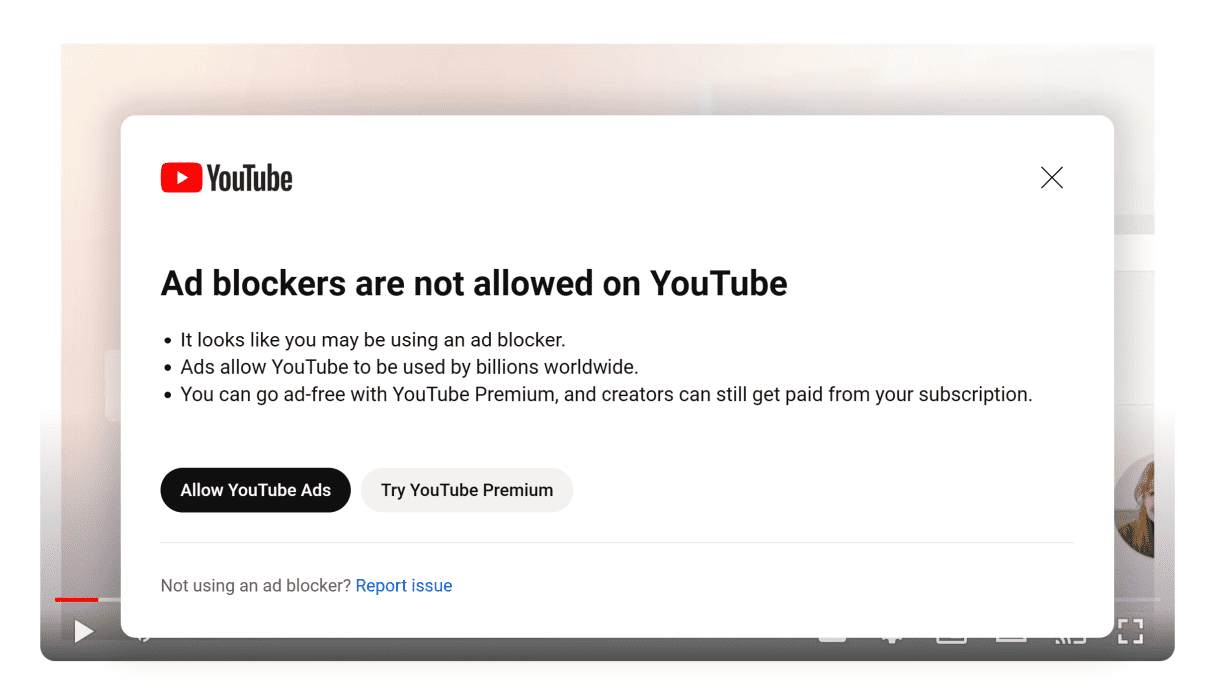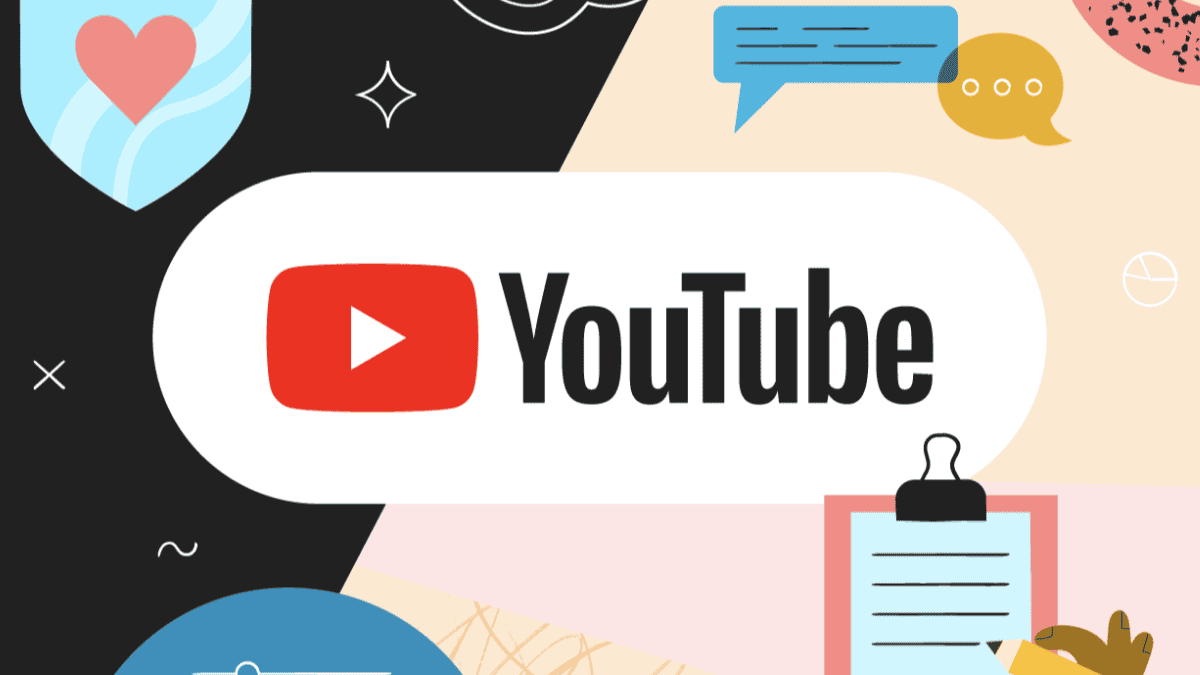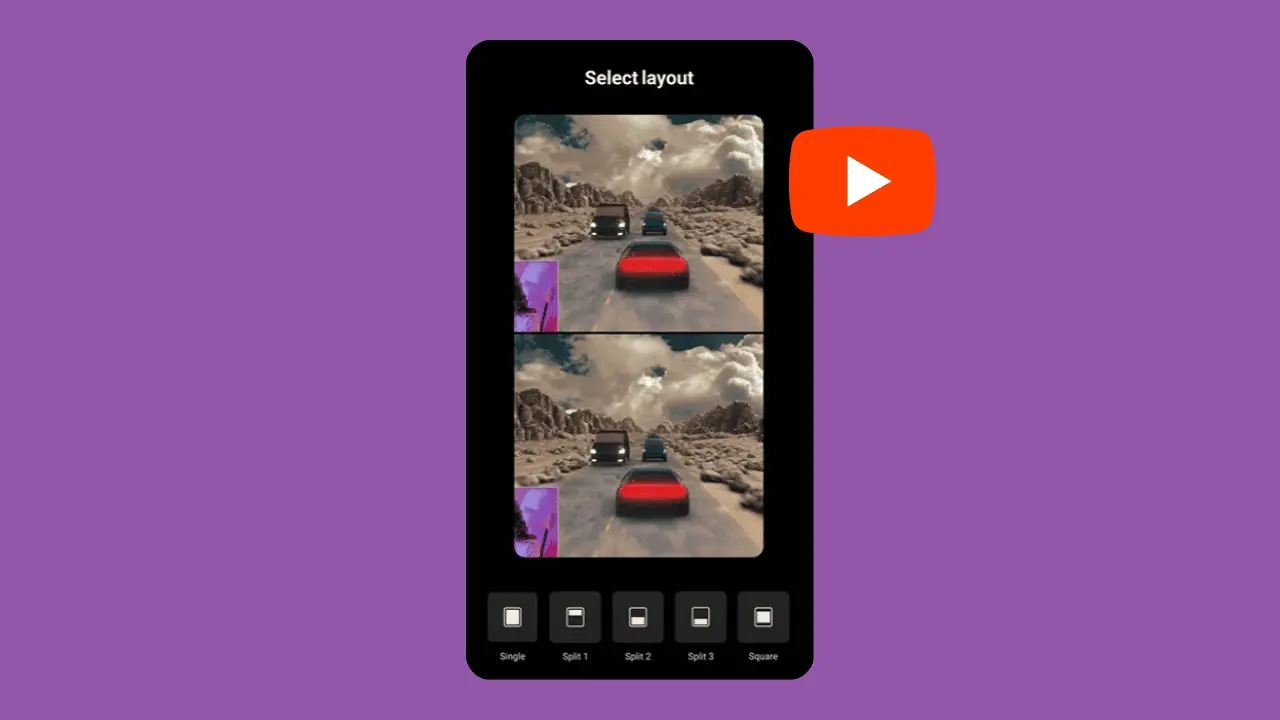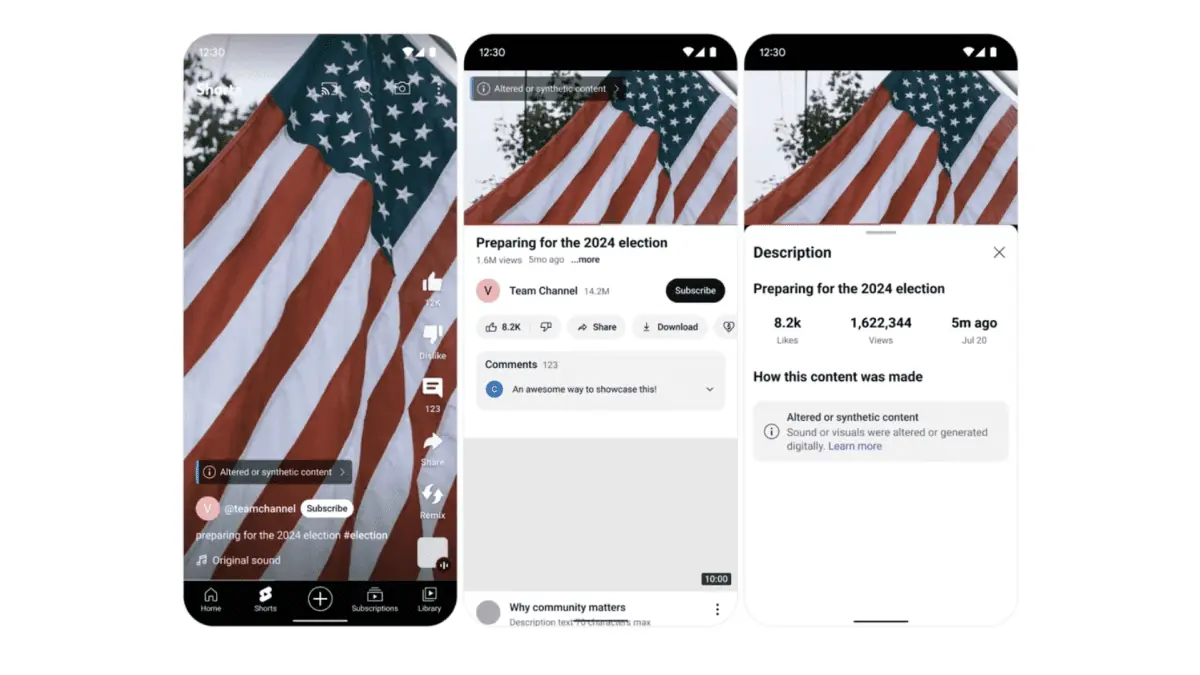Ошибка YouTube 400 – 9 простых и проверенных решений
5 минута. читать
Опубликовано
Прочтите нашу страницу раскрытия информации, чтобы узнать, как вы можете помочь MSPoweruser поддержать редакционную команду. Читать далее

Вы продолжаете сталкиваться с ошибкой YouTube 400? Хотя платформа стремится обеспечить лучший пользовательский опыт, сбои все же случаются. Я сталкивался с одной и той же ошибкой несколько раз.
К счастью, это довольно легко исправить. Ниже я объясню, что это за ошибка, что ее вызывает и как ее устранить. Следуйте моим пошаговым инструкциям и продолжайте просмотр любимых видео!
Что такое ошибка 400 на YouTube?
Ошибка 400 — это проблема с сервером, которая указывает на то, что ваши запросы не могут быть обработаны. Самое главное, это ошибка на стороне клиента. Вместо загрузки видео вы увидите это сообщение: «Произошла проблема с сервером [400]».
Что вызывает ошибку 400?
По моему опыту, вот наиболее распространенные причины этой ошибки:
- Проблемы с Интернетом: Стабильное соединение жизненно важно для потребления онлайн-контента, особенно для потоковой передачи видео.
- Разбивка сервера YouTube: На серверах YouTube могут возникнуть проблемы. В этом случае вам остается только подождать.
- Ограниченный режим на YouTube: Включение ограниченного режима блокирует воспроизведение контента для взрослых или конфиденциального контента на вашем устройстве. Но иногда этот параметр также может вызвать ошибку 400.
- Устаревшее программное обеспечение: Использование устаревшего веб-браузера или более старой версии YouTube может привести к таким проблемам.
Как исправить ошибку YouTube 400?
Вот как можно легко решить эту проблему:
Способ 1 – Проверьте подключение к Интернету
Первое, что вы должны сделать, это убедитесь, что вы подключены к стабильной и функциональной сети. Вам также следует сбросить соединение на всякий случай.
Способ 2 – сброс настроек даты и времени
Вы недавно изменили настройки данных и времени и забыли их сбросить?
Обычно онлайн-сервисам, таким как YouTube, нужна ваша точная дата и время, чтобы синхронизировать ваше устройство со своими серверами и обновить контент. Таким образом, неточные значения могут привести к ошибкам.
Вот шаги для сброса этих настроек на вашем устройстве:
Для пользователей Android:
Шаг 1: Откройте приложение "Настройки" на своем устройстве Android.
Шаг 2: Введите ключевое слово «дата» в строке поиска, затем выберите «Дата и время».
Шаг 3: Обязательно включите «Устанавливается автоматически.
Для пользователей iPhone:
Шаг 1: Откройте приложение «Настройки» на вашем iPhone.
Шаг 2: Нажмите "Общие».
Шаг 3: Прокрутите вниз и нажмите «Дата и время».
Шаг 4: Переключить на «Установить автоматически.
Способ 3 – отключить ограниченный режим на YouTube
YouTube имеет встроенный режим, который блокирует контент для взрослых или контент с ограниченным доступом. Иногда включение этой функции может привести к ошибке YouTube 400.
Следующие шаги подходят как для устройств Android, так и для iOS:
Шаг 1: Откройте YouTube на своем устройстве.
Шаг 2: Щелкните значок своего профиля.
Шаг 3: Щелкните значок настроек.
Шаг 4: Идти к "Общие».
Шаг 5: Отключить "Ограниченный режим».
Способ 4 – Очистить кеш и данные
Очистка кэша YouTube может решить множество проблем.
Вот как это сделать на Android:
Шаг 1: Нажмите и удерживайте значок приложения YouTube.
Шаг 2: Нажать на "Информация о приложенииА затем на «Использование памяти».
Шаг 3: Теперь нажмите на «Удалить данные(Основной ключ) и Очистить кэш».
Для пользователей iPhone удаление и повторная установка приложения очищают предыдущий кеш и данные.
Способ 5. Обновите приложение YouTube.
Шаг 1: Откройте Play Store или App Store на своем устройстве.
Шаг 2: Найдите приложение YouTube.
Шаг 3: Нажмите на Кнопка обновления.
Шаг 4: Дождитесь завершения обновления и запустите приложение.
Способ 6 – переустановить YouTube
Удаление и переустановка приложения часто устраняет ошибки. Давайте попробуем этот трюк на YouTube прямо сейчас:
Для пользователей iPhone:
Шаг 1: Нажмите и удерживайте приложение, которое хотите удалить.
Шаг 2: Нажать на "Удалить приложение».
Шаг 3: Нажмите "Удалить" подтвердить.
Теперь зайдите в App Store и установите YouTube.
Для пользователей Android:
Шаг 1: Откройте Play Store и щелкните значок своего профиля.
Шаг 2: Нажмите "Управление приложениями и устройствомА затем на «Управление».
Шаг 3: Выберите приложение YouTube.
Шаг 4: Нажмите "Удалить».
Теперь зайдите в Play Store и переустановите его.
Метод 7 - сброс настроек сети
Обычно ваш IP отправляет URL-запрос на сервер YouTube, и в ответ начинается потоковая передача видео. Таким образом, проблемы с сетью могут помешать вашим запросам достичь серверов YouTube.
Вот как это исправить:
Для пользователей Android:
Шаг 1: Откройте приложение "Настройки" на своем устройстве Android.
Шаг 2: Найдите ключевое слово «Сбросить сеть» в строке поиска и выберите «Сброс настроек сети».
Шаг 3: Нажать на "Сбросить настройки сети».
Шаг 4: После завершения сброса вы увидите «Сброс сети завершен.
Для пользователей iPhone:
Шаг 1: Откройте приложение настроек на вашем iPhone.
Шаг 2: Идти к "Общие».
Шаг 3: Прокрутите и нажмите «Перенос или сброс iPhone».
Шаг 4: Нажмите "СбросИ выберите «Сброс настройки сети».
Теперь подключитесь к сети Wi-Fi и посмотрите, сможет ли YouTube воспроизводить видео без кода ошибки 400.
Способ 8 – проверьте, не работает ли YouTube
Иногда проблема полностью зависит от YouTube. Ты можешь проверить, если это серверы не работают. Если они не работают, вам просто нужно подождать, пока их починят.
Способ 9 – перезагрузите телефон
Если ничего не помогло, попробуйте перезагрузить устройство. Перезагрузка системы может решить внутренние проблемы. это может вызвать ошибки в различных приложениях. Итак, перезагрузите свое устройство и снова посетите YouTube.
Вы также можете быть заинтересованы в:
В большинстве случаев простая очистка кэша или обновление приложения устранят ошибку YouTube 400. Не стесняйтесь комментировать решение, которое сработало для вас!